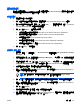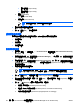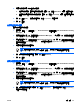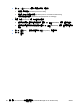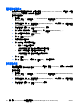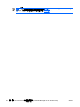ProtectTools (select models only)-Windows Vista
註冊新應用程式
當您登入認證管理員 (Credential Manager) 時¡A 認證管理員 (Credential Manager) 會提示您註冊您啟動
的所有應用程式。您也可以手動註冊應用程式。
使用自動註冊
1.
開啟需要您登入的應用程式。
2. 按一下程式或網站密碼對話方塊中的「認證管理員 SSO (Credential Manager SSO)」圖示。
3. 輸入您的程式或網站密碼,再按一下「確定 (OK) 」。「認證管理員單一登入 (Credential
Manager Single Sign On)」對話方塊便會開啟。
4. 按一下「更多 (More)」,並選擇下列選項:
●
不要使用這個網站或應用程式的 SSO (Do not use SSO for this site or application)。
●
提示選擇這個應用程式的帳戶 (Prompt to select account for this application)。
●
填寫認證但不提交 (Fill in credentials but do not submit)。
●
先驗證使用者再提交認證 (Authenticate user before submitting credentials)。
●
顯示這個應用程式的 SSO 捷徑 (Show SSO shortcut for this application)。
5. 按一下「是 (Yes)」,完成註冊。
使用手動(拖放)註冊
1. 請選擇「開始」>「所有程式」>「HP ProtectTools 安全管理員 (HP ProtectTools Security
Manager)」。
2. 在左側窗格中,按一下「認證管理員 (Credential Manager)」,然後再按一下「服務及應用程式
(Services and Applications)」。
3. 在右側窗格中,按一下「單一登入 (Single Sign On)」,然後再按一下「註冊新應用程式
(Register New Application)」。SSO 應用程式精靈 (SSO Application Wizard) 便會開啟。
4.
執行要註冊的應用程式,直到看到含有密碼方塊的頁面為止。
5. 在 SSO 應用程式精靈 (SSO Application Wizard)」的「拖放註冊 (Drag and Drop Registration)」
頁面上,選擇要自動化的活動類型。
注意 在大部份情況下,您要自動化的活動將是「登入簡易對話方塊 (Logon simple
dialog)」。
6.
按一下,並將精靈頁面的圖示,拖曳到密碼方塊所在的應用程式區域上。區域反白時放開指標。
7. 在 SSO 應用程式精靈 (SSO Application Wizard)」的「應用程式資訊 (Application Information)」
頁面上,輸入應用程式的名稱和說明。
8. 按一下「完成 (Finish)」。
9.
在應用程式方塊中鍵入登入認證,例如,使用者名稱和密碼。
10. 在「認證管理員單一登入 (Credential Manager Single Sign On)」對話方塊中,確認認證名稱或在
名稱上按一下滑鼠右鍵並進行修改。按一下「是 (Yes)」。
ZHTW
一般工作
55